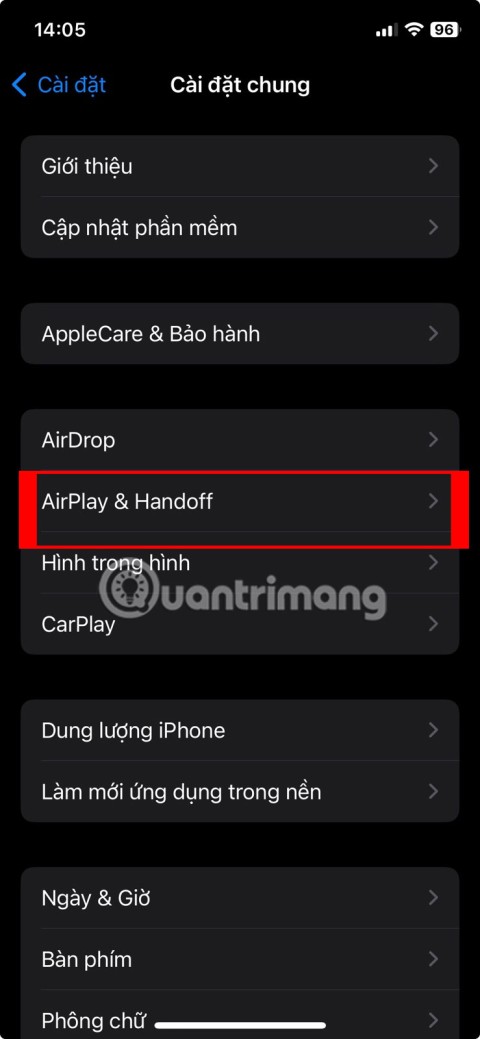كيفية توصيل iPhone/iPad بالتلفزيون
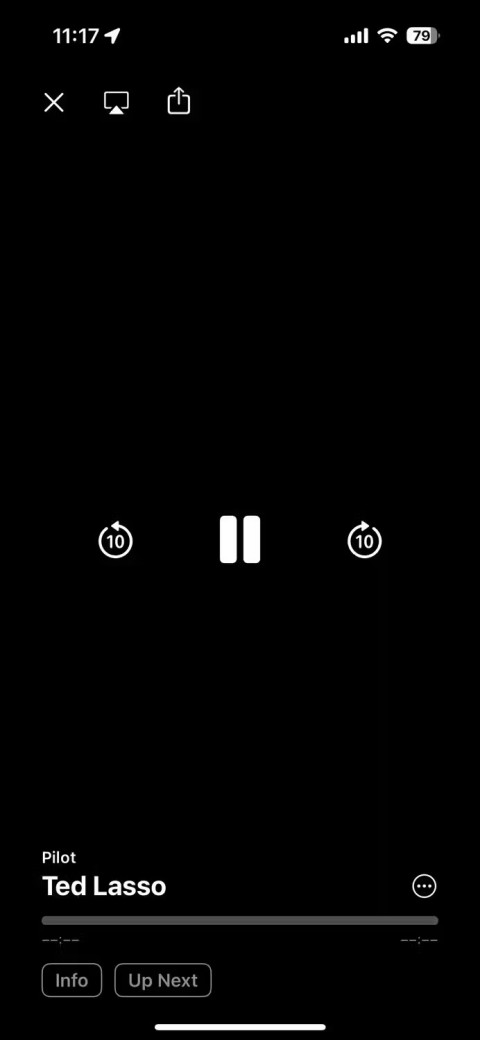
هل تجد في كثير من الأحيان أن شاشة iPhone الخاص بك صغيرة جدًا لعرض المحتوى؟ يمكنك إصلاح هذه المشكلة بسهولة عن طريق توصيل جهاز iPhone أو iPad بالتلفزيون.
لا يقتصر AirPlay على أجهزة Apple فقط. يمكن لمستخدمي Windows المشاركة بسهولة في مشاركة الشاشة الممتعة وبث الوسائط من أجهزة iOS إلى الكمبيوتر الشخصي. إليك كيفية استخدام AirPlay على Windows.
جدول المحتويات
AirPlay هي تقنية بث لاسلكي مشابهة لـ Miracast. فهو يوفر العديد من المزايا، وأهمها الراحة. اضغط على AirPlay، ثم حدد الجهاز، وهذا كل شيء. ومع ذلك، تم تطوير AirPlay بواسطة Apple، ومثل كل الأشياء التي تنتجها Apple، فهي لا ترغب في التواصل مع الأنظمة الأخرى.
على الرغم من إمكانية استخدام AirPlay على بعض أجهزة التلفزيون، إلا أن ذلك يرجع إلى أن الشركة المصنعة دفعت لشركة Apple مقابل الخدمة. بالإضافة إلى ذلك، لا يعمل AirPlay على الأجهزة غير التابعة لشركة Apple. ومع ذلك، نظرًا للحرية التي يتمتع بها المطورون على نظام التشغيل Windows، فهناك العديد من الحلول البديلة.
على الرغم من أنه لا يمكنك تعديل جهاز iPhone الخاص بك لإدراج أجهزة Windows لـ AirPlay، إلا أنه يمكنك بالتأكيد تثبيت تطبيق على جهاز الكمبيوتر الخاص بك ليعمل كمستقبل AirPlay. تتمتع التطبيقات مثل X-Mirage بواجهة بسيطة وتجعل استخدام AirPlay على Windows سهلاً بشكل لا يصدق.
يتيح لك عكس الشاشة باستخدام AirPlay على نظام التشغيل Windows عرض شاشة جهاز iOS على شاشة الكمبيوتر الشخصي لديك. يُعد هذا مفيدًا بشكل خاص للعروض التقديمية أو العروض التوضيحية أو ببساطة الاستمتاع بالمحتوى على شاشة أكبر.
أولاً، قم بتنزيل X-Mirage وتثبيته على نظام التشغيل Windows. يقدم X-Mirage نسخة تجريبية لمدة 7 أيام مع إمكانية الوصول إلى جميع الميزات. في حين أنه من الممكن تجاوز الحد الزمني، إلا أن ذلك سيكلف 20 دولارًا. إذا كنت تخطط لاستخدام AirPlay على Windows بشكل منتظم، فهذا يعد استثمارًا يستحق العناء بالتأكيد.
بعد التثبيت، سيظهر رمز X-Mirage في علبة النظام. بعد ذلك، تأكد من أن كل من جهاز iOS وجهاز الكمبيوتر الذي يعمل بنظام Windows متصلان بنفس شبكة Wi-Fi. يعد هذا أمرًا مهمًا لكي يعمل AirPlay بشكل صحيح.
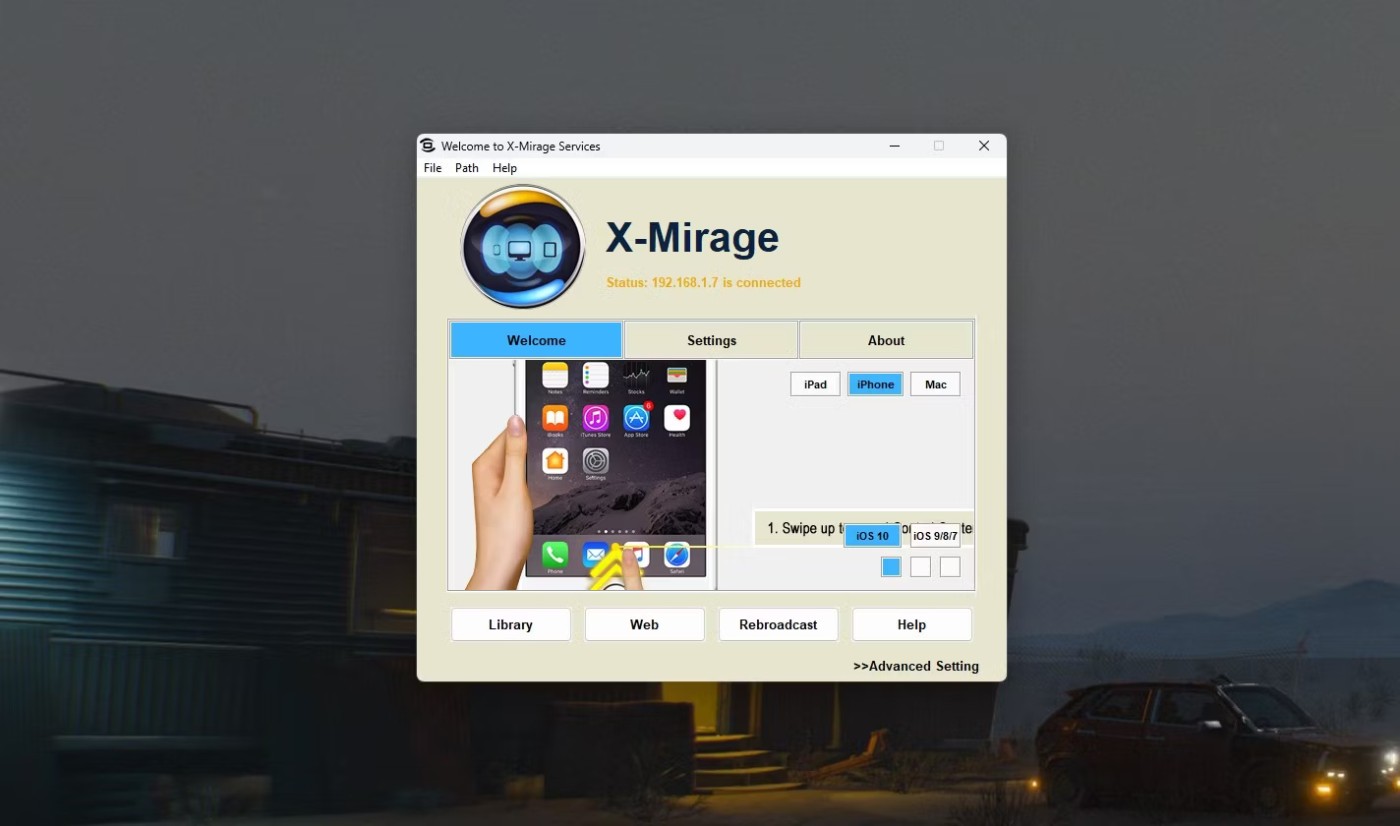
على جهاز iOS الخاص بك، مرر لأسفل من الزاوية اليمنى العليا لفتح مركز التحكم وانقر على زر انعكاس الشاشة . ستظهر قائمة بأجهزة AirPlay المتوفرة. حدد X-Mirage [اسم جهاز الكمبيوتر الخاص بك] من القائمة. من الممكن أيضًا تخصيص اسم AirPlay من X-Mirage.
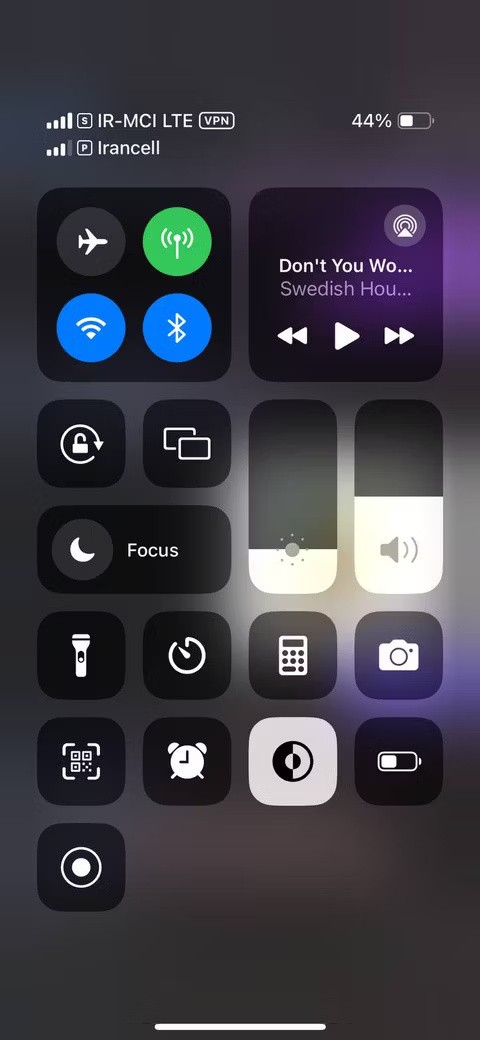
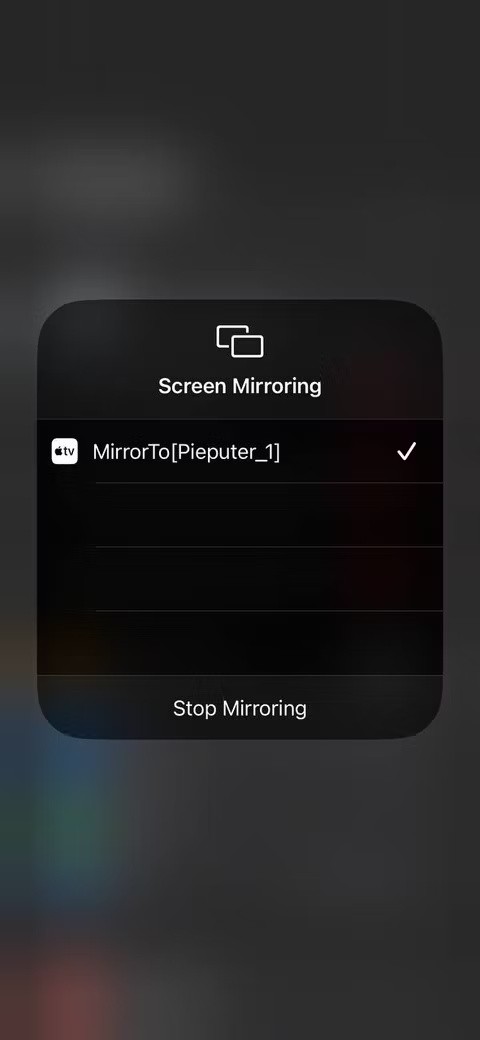
سيتم الآن عكس شاشة جهاز iOS على شاشة الكمبيوتر الشخصي. بمجرد الاتصال، يمكنك التفاعل مع جهاز iPhone أو iPad الخاص بك كالمعتاد، وسيتم عرض كل إجراء على شاشة الكمبيوتر الخاص بك. يتيح لك تطبيق X-Mirage ضبط جودة النسخ المتطابق والإعدادات الأخرى.
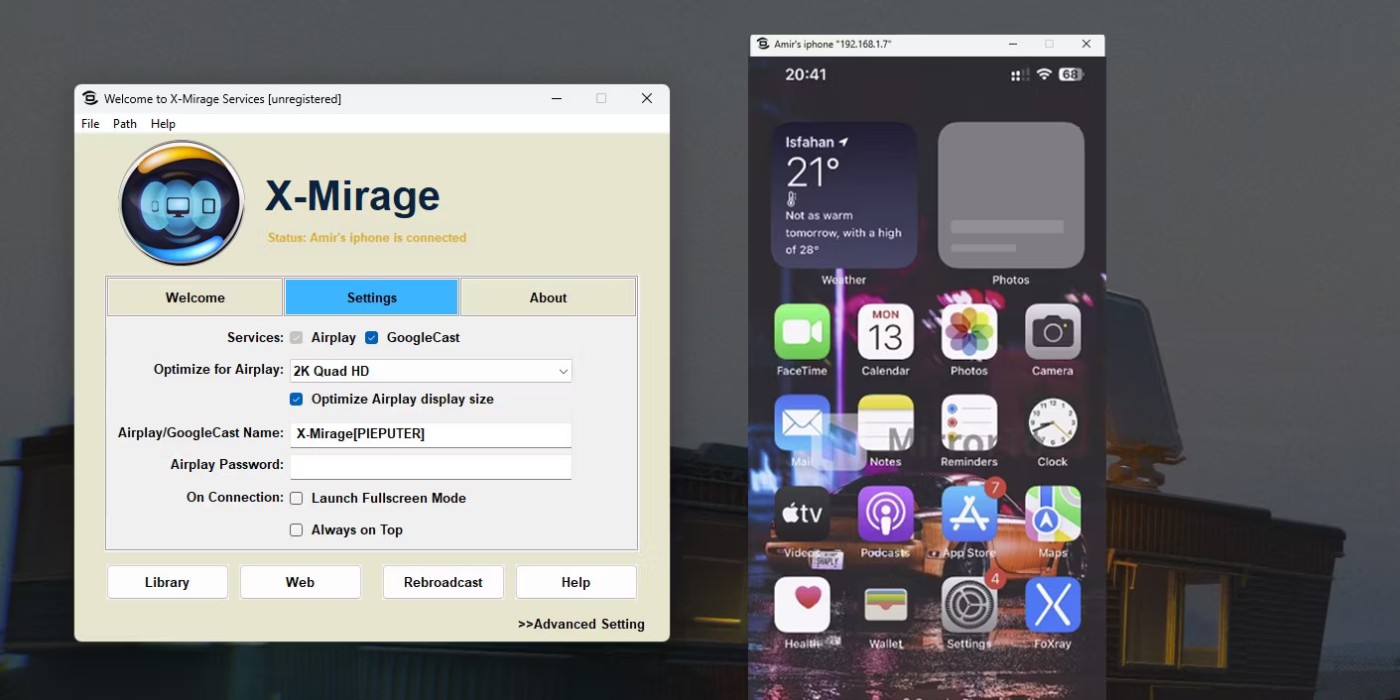
يعد بث الموسيقى والأفلام باستخدام AirPlay عبر X-Mirage أمرًا سلسًا. إنه يسمح لك بالاستفادة من قدرات الصوت الفائقة لجهاز الكمبيوتر الخاص بك أو الاستمتاع بالمحتوى على شاشة أكبر مع الحفاظ على التحكم في التشغيل.
ملاحظة : كان iTunes في السابق أسهل طريقة لنقل الموسيقى من أجهزة iOS إلى Windows، ولكن التطبيق اختفى الآن ولم يعد يدعم AirPlay.
كما في السابق، تأكد من تشغيل X-Mirage على جهاز الكمبيوتر الذي يعمل بنظام Windows وأن كلا الجهازين متصلان بنفس شبكة Wi-Fi. افتح تطبيق الموسيقى أو الفيديو المفضل لديك على جهاز iOS الخاص بك وابدأ في تشغيل المحتوى الذي تريد بثه. اضغط على أيقونة AirPlay (مثلث به دوائر متحدة المركز) في تطبيق الوسائط. إذا كنت تشاهد شيئًا ما في مكتبتك، فسيكون خيار AirPlay موجودًا في قائمة المشاركة.
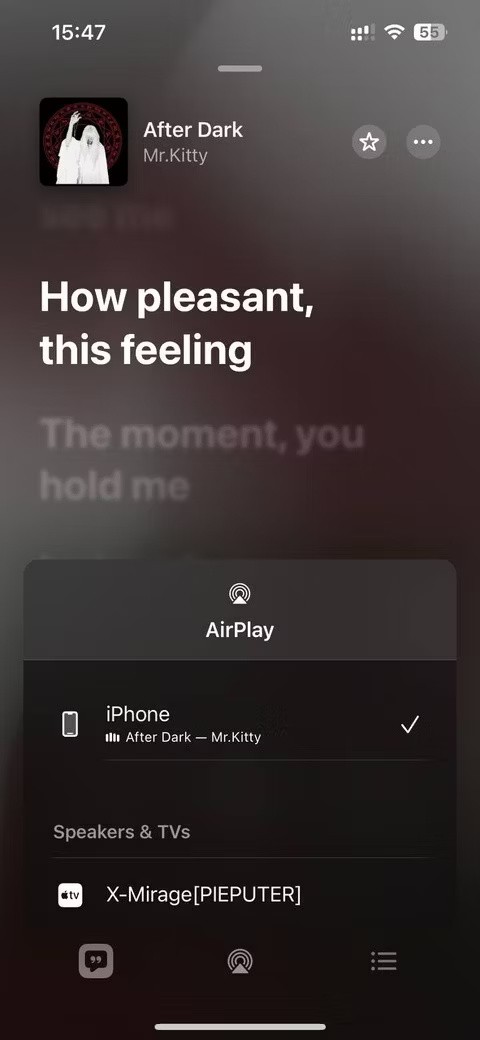
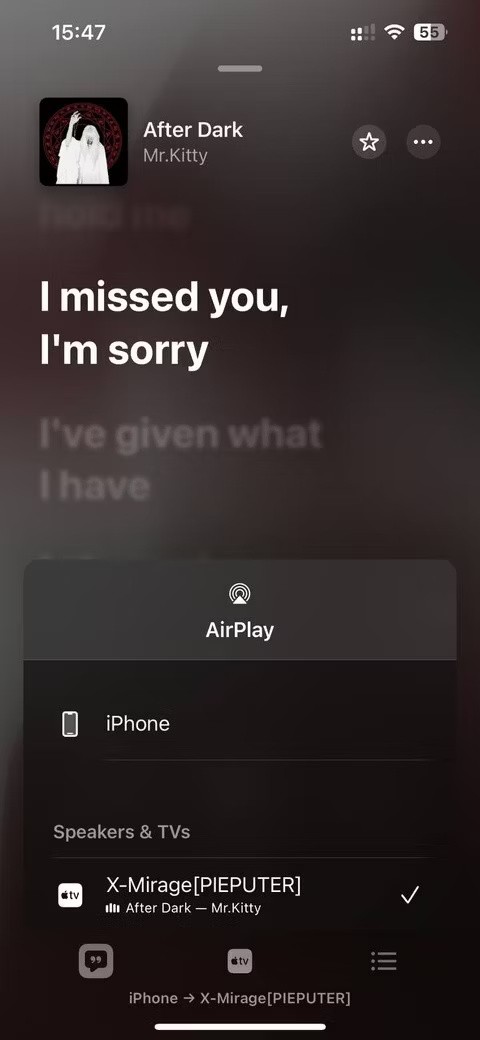
بعد النقر على AirPlay، ستظهر قائمة بأجهزة AirPlay المتوفرة. حدد X-Mirage [اسم جهاز الكمبيوتر الخاص بك] . سيتم الآن بث الصوت أو الفيديو إلى الكمبيوتر الشخصي.
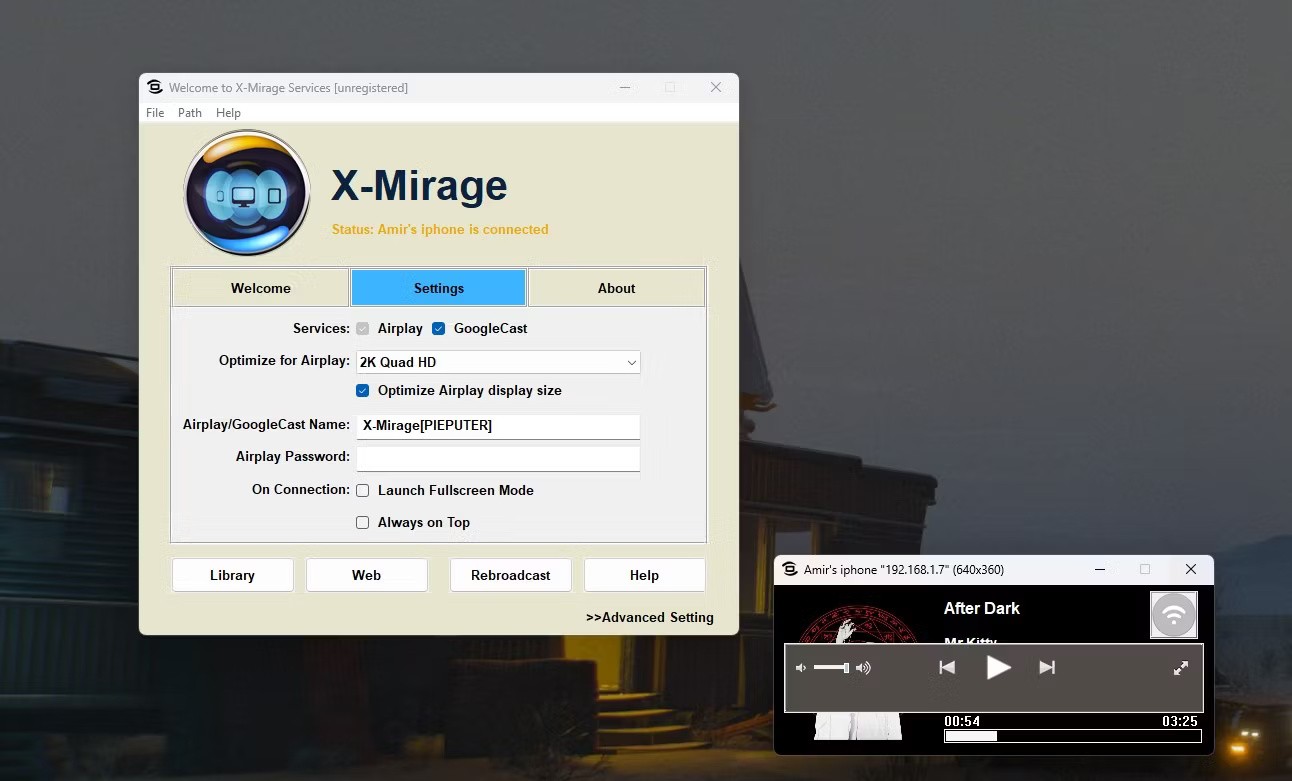
يعمل X-Mirage مثل جهاز استقبال AirPlay، حيث يستقبل تدفقات الوسائط من أجهزة iOS ويقوم بتشغيلها على الكمبيوتر الشخصي. يمكنك التحكم في التشغيل (التشغيل والإيقاف المؤقت والتخطي) من جهاز iOS الخاص بك أو واجهة X-Mirage على جهاز الكمبيوتر الخاص بك. لإيقاف البث، ما عليك سوى تحديد جهاز iOS الخاص بك كمخرج صوتي من قائمة AirPlay.
على الرغم من أن X-Mirage هو جهاز استقبال AirPlay قوي لنظام التشغيل Windows، إلا أن هناك العديد من البدائل التي توفر ميزات مماثلة أو حتى إضافية.
LonelyScreen هو جهاز استقبال AirPlay بسيط لنظام التشغيل Windows. إنه يسمح بعكس شاشة جهاز iOS وبث محتوى الصوت والفيديو إلى الكمبيوتر الشخصي. على الرغم من أنه يفتقر إلى بعض الميزات المتقدمة الموجودة في X-Mirage، إلا أنه يعد خيارًا جيدًا لوظائف AirPlay الأساسية.
5KPlayer هو مشغل وسائط متعدد الاستخدامات يعمل أيضًا كجهاز استقبال AirPlay. إنه يدعم تنسيقات الفيديو المختلفة ويسمح لك بعكس شاشة جهاز iOS الخاص بك، وبث الوسائط وحتى تنزيل مقاطع الفيديو عبر الإنترنت. إن مجموعة الميزات الشاملة التي يتمتع بها برنامج 5KPlayer تجعله بديلاً مقنعًا لبرنامج X-Mirage.
Reflector 4 هو جهاز استقبال AirPlay متميز آخر معروف بواجهته الجميلة وميزاته القوية. إنه يسمح بالعرض على أجهزة متعددة في وقت واحد، وتسجيل الشاشة المعروضة وبثها إلى منصات مختلفة مثل Youtube وTwitch. إن تركيز Reflector 4 على إنشاء المحتوى ومشاركته يجعله خيارًا شائعًا بين المعلمين والمستخدمين.
Kodi هو برنامج مركز وسائط مفتوح المصدر ومجاني ويمكن توسيعه باستخدام الوظائف الإضافية لدعم AirPlay. باستخدام التكوين الصحيح، يمكن أن يعمل Kodi كمستقبل AirPlay، مما يسمح لك ببث الوسائط من جهاز iOS الخاص بك إلى جهاز الكمبيوتر الخاص بك. إنه خيار جيد للمستخدمين الذين يستخدمون Kodi بالفعل لإدارة محتوى الوسائط الخاص بهم. بالإضافة إلى ذلك، يتوفر Kodi على Android TV ويمكنك استخدامه لتحويل التلفزيون إلى جهاز استقبال AirPlay.
AirDroid هو في المقام الأول أداة لنقل الملفات وعكس الشاشة لأجهزة Android. ومع ذلك، باستخدام ميزة AirDroid Cast، يمكنك أيضًا عكس شاشة جهاز iOS الخاص بك إلى موقع ويب محلي والوصول إليه من أي جهاز، مثل كمبيوتر يعمل بنظام Windows.
يمكن أن يؤدي استخدام AirPlay على نظام التشغيل Windows إلى تحسين تجربة الوسائط بشكل كبير ومنحك مزيدًا من المرونة في كيفية التفاعل مع جهاز iOS الخاص بك، بغض النظر عن التطبيق الذي تختاره.
هل تجد في كثير من الأحيان أن شاشة iPhone الخاص بك صغيرة جدًا لعرض المحتوى؟ يمكنك إصلاح هذه المشكلة بسهولة عن طريق توصيل جهاز iPhone أو iPad بالتلفزيون.
يتيح لك AirPlay بث الصوت/الفيديو أو عكس شاشتك إلى أجهزة Apple أخرى، ولكن إذا كنت لا تريد أن يتصل جهازك تلقائيًا بجهاز Mac أو تلفزيون أو مكبر صوت قريب، فستحتاج إلى إيقاف تشغيل هذه الميزة.
ما هو VPN، وما هي مزاياه وعيوبه؟ لنناقش مع WebTech360 تعريف VPN، وكيفية تطبيق هذا النموذج والنظام في العمل.
لا يقتصر أمان Windows على الحماية من الفيروسات البسيطة فحسب، بل يحمي أيضًا من التصيد الاحتيالي، ويحظر برامج الفدية، ويمنع تشغيل التطبيقات الضارة. مع ذلك، يصعب اكتشاف هذه الميزات، فهي مخفية خلف طبقات من القوائم.
بمجرد أن تتعلمه وتجربه بنفسك، ستجد أن التشفير سهل الاستخدام بشكل لا يصدق وعملي بشكل لا يصدق للحياة اليومية.
في المقالة التالية، سنقدم العمليات الأساسية لاستعادة البيانات المحذوفة في نظام التشغيل Windows 7 باستخدام أداة الدعم Recuva Portable. مع Recuva Portable، يمكنك تخزينها على أي وحدة تخزين USB مناسبة، واستخدامها وقتما تشاء. تتميز الأداة بصغر حجمها وبساطتها وسهولة استخدامها، مع بعض الميزات التالية:
يقوم برنامج CCleaner بالبحث عن الملفات المكررة في بضع دقائق فقط، ثم يسمح لك بتحديد الملفات الآمنة للحذف.
سيساعدك نقل مجلد التنزيل من محرك الأقراص C إلى محرك أقراص آخر على نظام التشغيل Windows 11 على تقليل سعة محرك الأقراص C وسيساعد جهاز الكمبيوتر الخاص بك على العمل بسلاسة أكبر.
هذه طريقة لتقوية نظامك وضبطه بحيث تحدث التحديثات وفقًا لجدولك الخاص، وليس وفقًا لجدول Microsoft.
يوفر مستكشف ملفات Windows خيارات متعددة لتغيير طريقة عرض الملفات. ما قد لا تعرفه هو أن أحد الخيارات المهمة مُعطّل افتراضيًا، مع أنه ضروري لأمان نظامك.
باستخدام الأدوات المناسبة، يمكنك فحص نظامك وإزالة برامج التجسس والبرامج الإعلانية والبرامج الضارة الأخرى التي قد تكون مختبئة في نظامك.
فيما يلي قائمة بالبرامج الموصى بها عند تثبيت جهاز كمبيوتر جديد، حتى تتمكن من اختيار التطبيقات الأكثر ضرورة والأفضل على جهاز الكمبيوتر الخاص بك!
قد يكون من المفيد جدًا حفظ نظام تشغيل كامل على ذاكرة فلاش، خاصةً إذا لم يكن لديك جهاز كمبيوتر محمول. ولكن لا تظن أن هذه الميزة تقتصر على توزيعات لينكس - فقد حان الوقت لتجربة استنساخ نظام ويندوز المُثبّت لديك.
إن إيقاف تشغيل بعض هذه الخدمات قد يوفر لك قدرًا كبيرًا من عمر البطارية دون التأثير على استخدامك اليومي.
Ctrl + Z هو مزيج مفاتيح شائع جدًا في ويندوز. يتيح لك Ctrl + Z التراجع عن إجراءات في جميع أقسام ويندوز.
تُعدّ الروابط المختصرة مفيدةً لإزالة الروابط الطويلة، لكنها تُخفي أيضًا وجهتها الحقيقية. إذا كنت ترغب في تجنّب البرامج الضارة أو التصيّد الاحتيالي، فإنّ النقر العشوائي على هذا الرابط ليس خيارًا حكيمًا.
بعد انتظار طويل، تم إطلاق التحديث الرئيسي الأول لنظام التشغيل Windows 11 رسميًا.